IE 7 uninstall 시 에러처리 방법..
IT IS IT/tip & tech
2006/11/09 19:26

1. 윈도우 탐색기를 연 후 메뉴에서 도구 > 폴더 옵션 > 보기로 들어간다..(아래 그림 참고)
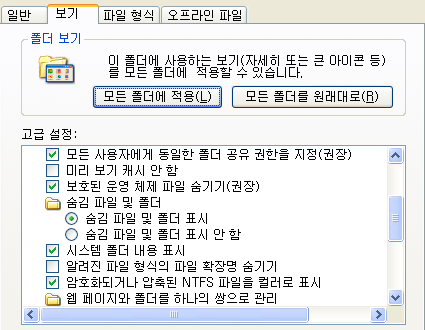
숨김 파일 및 폴더 에서 '숨김 파일 및 폴더 표시' 항목 옵션을 선택한다.. 이 작업은 이후 진행될 파일 처리를 위해 필요한 작업이다..
2. C:\windows\ie7 폴더를 윈도우 탐색기로 찾아간다.. 원래 숨김 속성으로 되어 있는 폴더인데 1번 작업에 의해 보이게 될 것이다.. 해당 폴더로 이동하면 여러 파일이 보이는데 그중 다음 6가지 파일을 찾아서 확장자 뒤에 '.000'을 붙여서 이름을 변경해 놓는다..
browseui.dll -> browseui.dll.000
mshtml.dll -> mshtml.dll.000
shdocvw.dll -> shdocvw.dll.000
shlwapi.dll -> shlwapi.dll.000
urlmon.dll -> urlmon.dll.000
wininet.dll -> wininet.dll.000
mshtml.dll -> mshtml.dll.000
shdocvw.dll -> shdocvw.dll.000
shlwapi.dll -> shlwapi.dll.000
urlmon.dll -> urlmon.dll.000
wininet.dll -> wininet.dll.000
3. IE 7 unintall 을 진행하면 진행 과정 중 2번의 변경된 이름의 파일의 위치를 물어보게 된다.. 2번 작업이 마무리된 후 작업을 진행한다면 질문이 없을 수도 있다.. 나의 경우는 진행과정 중 파일 이름을 변경했다.. :) 아무튼 이 과정이 지나면 정상적으로 uninstall 과정이 진행되고 과정이 끝나게 되면 시스템 재부팅 후 IE 6 로 브라우저가 복원되게 된다..
주의사항 : 위 처리과정은 MS의 공식적인 내용이 아니기 때문에 작업에 대한 문제가 발생했을 경우 본인이 해결해야 한다..
이 글에는 트랙백을 보낼 수 없습니다